Studio Editor: Unterschiedliche Schriftarten verwenden
5 Min. Lesezeit
Verwende deine eigenen Schriftarten im Studio Editor. Wenn die Website, an der du arbeitest, in einer anderen Sprache als Englisch ist, kannst du Schriftarten hochladen, die perfekt mit dieser bestimmten Sprache funktionieren.
In diesem Artikel erfährst du mehr über folgende Themen:
Deine eigenen Schriftarten verwenden
Lade deine eigenen Schriftarten in den Studio Editor hoch, damit du diese in Textelementen und überall dort verwenden kannst, wo du eine Schriftart auswählen kannst (z. B. Buttons, Formulare und Menüs).
Bevor du loslegst:
Du musst die Rechte an den Schriftarten, die du hochlädst, haben.
Um eine Schriftart in den Editor hochzuladen:
- Wähle das entsprechende Textelement im Editor aus.
- Klicke auf Text bearbeiten.
- Klicke oben rechts im Editor auf den Pfeil Inspektor öffnen
 .
. - Scrolle nach unten zu Design und klicke auf das Aufklappmenü Schriftart.
- Klicke unten auf Schriftart hochladen.
- (Im Pop-up) Klicke auf Schriftart hochladen und wähle deine Schriftartdatei (TTF, OTF, WOFF2 oder WOFF).
- Klicke auf Schließen, nachdem die Schriftart hochgeladen wurde.
Wie geht es weiter?
Deine Schriftart ist jetzt für die Verwendung auf deiner gesamten Website verfügbar. Du findest sie im Aufklappmenü Schriftart unter Meine Schriftarten.
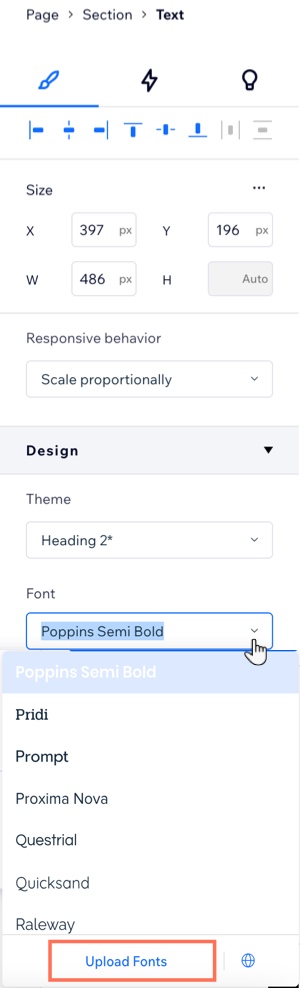
Verwendest du umfangreiche benutzerdefinierte Schriftarten in Typografie-Stilen?

Aktiviere in den Website-Stilen im Tab Typografie den Schalter Ladezeit mithilfe von Standardschriftarten optimieren.
Dies weist den Browser des Besuchers an, vorübergehend eine schnell zu ladende Standardschriftart anzuzeigen, bis die benutzerdefinierte Schriftart vollständig heruntergeladen ist.

Schriftarten für nicht englische Alphabete hinzufügen
Wenn deine Website in einer Sprache mit einem anderen Alphabet als Englisch verfasst ist (z. B. Arabisch, Kyrillisch, Japanisch), kannst du kompatible Schriftarten mit den benötigten Zeichen hinzufügen.
Um sprachenspezifische Schriftarten hinzuzufügen:
- Wähle das entsprechende Textelement im Editor aus.
- Klicke auf Text bearbeiten.
- Klicke oben rechts im Editor auf den Pfeil Inspektor öffnen
 .
. - Scrolle nach unten zu Design und klicke auf das Aufklappmenü Schriftart.
- Klicke am unteren Rand auf das Symbol für Sprachen
 .
. - Aktiviere das Kontrollkästchen neben der(n) entsprechenden Sprache(n).
- Klicke auf Speichern.
Wie geht es weiter?
Die von dir ausgewählten Schriftarten sind in jedem Schriftartenmenü im Studio Editor verfügbar. Das Aufklappmenü Schriftart ist nach Sprache geordnet, sodass du eine kompatible Sprache auswählen kannst.
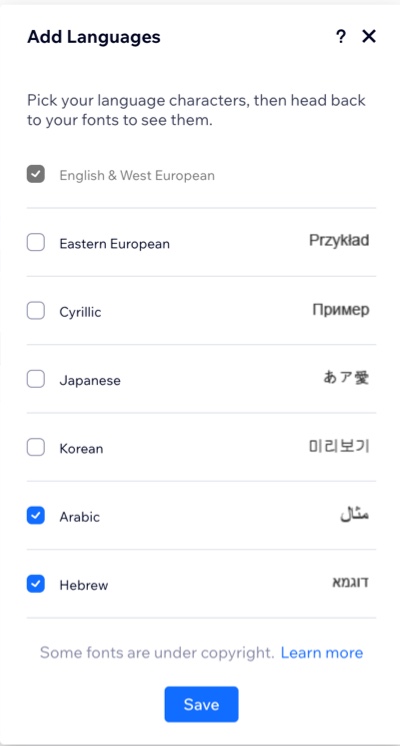
Gibt es noch weitere Sprachen, die du gerne sehen würdest?
Lassen es uns wissen, indem du das Support-Team kontaktierst.
Schriftzeichen mit Akzent in deinem Text verwenden
Im Studio Editor kannst du Schriftzeichen mit Akzent in deinem Text verwenden. Wie du das machst, hängt von deinem Gerät ab:
- Auf einem PC: Kopiere die Zeichen aus diesem Link hinzu oder verwende die hier aufgeführten Tastaturkombinationen.
- Auf einem Mac: Halte während der Texteingabe den entsprechenden Buchstaben auf deiner Tastatur gedrückt und wähle den Akzent aus. Mehr über die Eingabe von Sonderzeichen auf dem Mac erfahren
Hochgeladene Schriftarten löschen
Halte deine hochgeladenen Schriftarten geordnet, indem du die Schriftarten löschst, die du nicht mehr benötigst.
Um eine hochgeladene Schriftart zu löschen:
- Wähle das entsprechende Textelement im Editor aus.
- Klicke auf Text bearbeiten.
- Klicke oben rechts im Editor auf den Pfeil Inspektor öffnen
 .
. - Scrolle nach unten zu Design und klicke auf das Aufklappmenü Schriftart.
- Klicke auf Schriftarten hochladen.
- Fahre mit der Maus über die entsprechende Schriftart und klicke auf das Symbol für Löschen
 .
. - Klicke zur Bestätigung auf Löschen.
Hinweis:
Die Schriftartdatei wird aus deinem Konto gelöscht. Wenn die Schriftart in Textelementen verwendet wird, wird sie trotzdem angezeigt.

FAQs
Klicke unten, um mehr über die Verwendung deiner eigenen Schriftarten im Studio Editor zu erfahren:
Welche Schriftformate werden unterstützt?
Ich habe Probleme beim Hochladen einer Schriftart im Editor
Gibt es Bereiche, die die Verwendung meiner hochgeladenen Schriftarten nicht unterstützen?
Wichtig:
Wix hat Lizenzen für die Schriftarten im Editor. Diese stehen zur digitalen Nutzung NUR bei Wix zur Verfügung. Weitere Informationen findest du in den Nutzungsbedingungen von Wix. Du kannst die von dir verwendeten Schriftarten nicht herunterladen, aber eventuell findest du Open-Source-Versionen, die du auf deinem Computer installieren kannst. Sei vorsichtig mit Schriftarten, die du über externe URLs findest. Wix hat keine Rechte an diesen Schriftarten und du musst den Autor um Erlaubnis bitten, wenn du sie verwenden willst.
War das hilfreich?
|